Vad är Ungluk ransomware?
Ungluk ransomware är en farlig ransomware virus. Om du smittas, vilket oftast händer när du öppnar spam e-postbilagor, det kommer att kryptera dina filer, och sedan be att du betalar för att återställa dem. Ransomware är kanske den farligaste virus som du kunde få eftersom det oftast leder till permanent fil förlust.
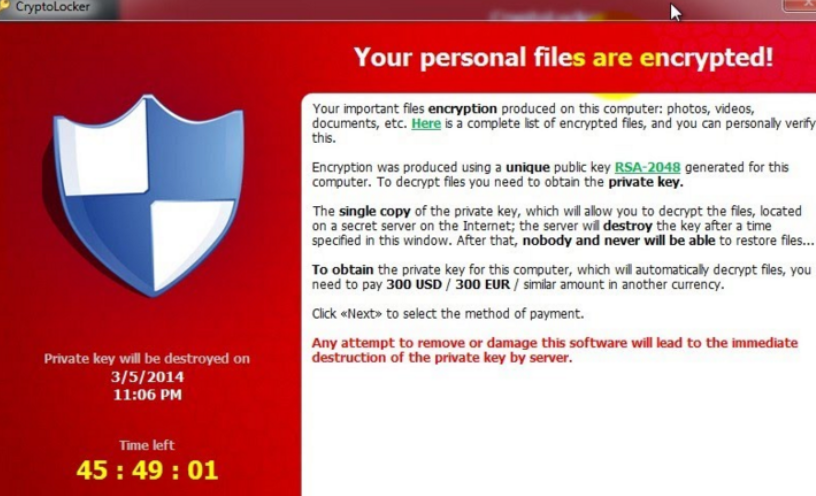
Ransomware utvecklare kräver löjliga summor pengar för fil dekryptering och även om folk betalar, merparten av tiden de bara ta dina pengar och ger dig ingenting. Malware forskare ibland kunna utveckla deskriptorer men det är väldigt sällsynt. Så, om du inte har backup, kommer du förmodligen hamna förlora dina filer. Oavsett det belopp Ungluk ransomware kräver, betalar inte. Ignorera kraven och ta bort Ungluk ransomware.
Varför är Ungluk ransomware så farligt?
Du kan bli smittad med Ungluk ransomware om du öppnar skadliga spam e-postbilagor. Utvecklare utnyttja vana många användare har, och det är slarvigt öppna bifogade filer. Allt de behöver göra är att bifoga en infekterad fil till ett e-postmeddelande och skicka det till dig. Efter det, du kommer att infektera din dator själv genom att öppna filen. Öppna aldrig e-postmeddelanden från okända avsändare utan dubbelkontroll först. Slarvigt öppnar e-post kan ha riktigt allvarliga konsekvenser. Så alltid, och då menar vi alltid se till att vad du håller på att öppna är 100% säker.
När det är på din dator, kommer det använda komplicerade krypteringsalgoritmer och göra filerna oläsbara. Alla berörda filer kommer att ha .off eller .0ff filändelser läggas till dem. När filerna är krypterade, kan du bara återställa dem med hjälp av en dekrypteringsnyckel. Och denna nyckel kommer att erbjudas till dig för en viss summa pengar. Ungluk ransomware skapar ett hotbrev och placera den i varje mapp som innehåller en krypterad fil. Noteringen kommer att förklara att dina filer har krypterats och att du bara kan återställa dem med hjälp av utvecklarna. De ber dig att ladda ner Bitmessage och använda den för att kontakta dem. Det belopp du behöver betala är inte anges i not men förmodligen hittar du om du kontaktar dem. Det är mycket möjligt att priset kommer att bero av hur viktiga filerna är och hur många var krypterad. Bli inte förvånad om de frågar om en löjlig mängd pengar. Vi föreslår inte att du kontaktar dem, eller betala lösen. Ransomware utvecklare hålla mycket sällan sin del av avtalet. De kan enkelt bara ta dina pengar och inte ger dig något. Vi att rekommenderar du inte betalar uppmärksamhet till krav och bara ta bort Ungluk ransomware.
Ungluk ransomware borttagning
Du rekommenderas att använda anti-malware program att ta bort Ungluk ransomware. Manuell Ungluk ransomware borttagning är alltför svårt för vanliga användare och du kan orsaka allvarliga skador. Om du inte har skadlig programvara, föreslår vi att du skaffa det. Försök inte att ta bort Ungluk ransomware utan den.
Offers
Hämta borttagningsverktygetto scan for Ungluk ransomwareUse our recommended removal tool to scan for Ungluk ransomware. Trial version of provides detection of computer threats like Ungluk ransomware and assists in its removal for FREE. You can delete detected registry entries, files and processes yourself or purchase a full version.
More information about SpyWarrior and Uninstall Instructions. Please review SpyWarrior EULA and Privacy Policy. SpyWarrior scanner is free. If it detects a malware, purchase its full version to remove it.

WiperSoft uppgifter WiperSoft är ett säkerhetsverktyg som ger realtid säkerhet från potentiella hot. Numera många användare tenderar att ladda ner gratis programvara från Internet men vad de i ...
Hämta|mer


Är MacKeeper ett virus?MacKeeper är inte ett virus, inte heller är det en bluff. Medan det finns olika åsikter om programmet på Internet, många av de människor som så notoriskt hatar programme ...
Hämta|mer


Även skaparna av MalwareBytes anti-malware inte har varit i den här branschen under lång tid, gör de för det med deras entusiastiska strategi. Statistik från sådana webbplatser som CNET visar a ...
Hämta|mer
Quick Menu
steg 1. Ta bort Ungluk ransomware via felsäkert läge med nätverk.
Ta bort Ungluk ransomware från Windows 7 och Windows Vista/Windows XP
- Klicka på Start och välj avstängning.
- Välj Starta om och klicka på OK.


- Börja trycka på F8 när datorn börjar ladda.
- Under Avancerat stöveln optionerna, välja felsäkert läge med nätverk.


- Öppna webbläsaren och hämta verktyget anti-malware.
- Använda verktyget ta bort Ungluk ransomware
Ta bort Ungluk ransomware från Windows 8 och Windows 10
- Tryck på Power-knappen på Windows inloggningsskärmen.
- Håll ned SKIFT och tryck på Starta om.


- Gå till Troubleshoot → Advanced options → Start Settings.
- Välja Aktivera felsäkert läge eller felsäkert läge med nätverk under startinställningar.


- Klicka på Starta om.
- Öppna din webbläsare och ladda ner den malware remover.
- Använda programvaran för att ta bort Ungluk ransomware
steg 2. Återställa dina filer med hjälp av Systemåterställning
Ta bort Ungluk ransomware från Windows 7 och Windows Vista/Windows XP
- Klicka på Start och välj avstängning.
- Välj Starta om och OK


- När datorn startar lastningen, tryck på F8 upprepade gånger för att öppna avancerade startalternativ
- Välj Kommandotolken i listan.


- Skriv cd restore och tryck Enter.


- Skriv rstrui.exe och tryck på RETUR.


- Klicka på nästa i det nya fönstret och välj återställningspunkten innan infektionen.


- Klicka på Nästa igen och klicka på Ja för att påbörja Systemåterställning.


Ta bort Ungluk ransomware från Windows 8 och Windows 10
- Klicka på Power-knappen på Windows inloggningsskärmen.
- Håll Skift och klicka på Starta om.


- Välj Felsök och gå till avancerade alternativ.
- Välj Kommandotolken och klicka på Starta om.


- Mata in cd restore i Kommandotolken och tryck på RETUR.


- Skriv rstrui.exe och tryck Enter igen.


- Klicka på nästa i fönstret ny System restaurera.


- Välj återställningspunkten före infektionen.


- Klicka på Nästa och klicka sedan på Ja för att återställa systemet.


